EaseUS MobiMover 是一款專為 iOS 和 Windows 用戶設計的數據傳輸與管理工具,能夠幫助用戶在 iPhone、iPad 和電腦之間輕鬆傳輸文件,並提供文件管理、備份等功能。本文將從軟體介紹、功能詳解、使用教學、常見問題及解決方案等多個角度,全面解析 EaseUS MobiMover 的使用方法,幫助你充分發揮其潛力。
Image may be NSFW.
Clik here to view.
Clik here to view.
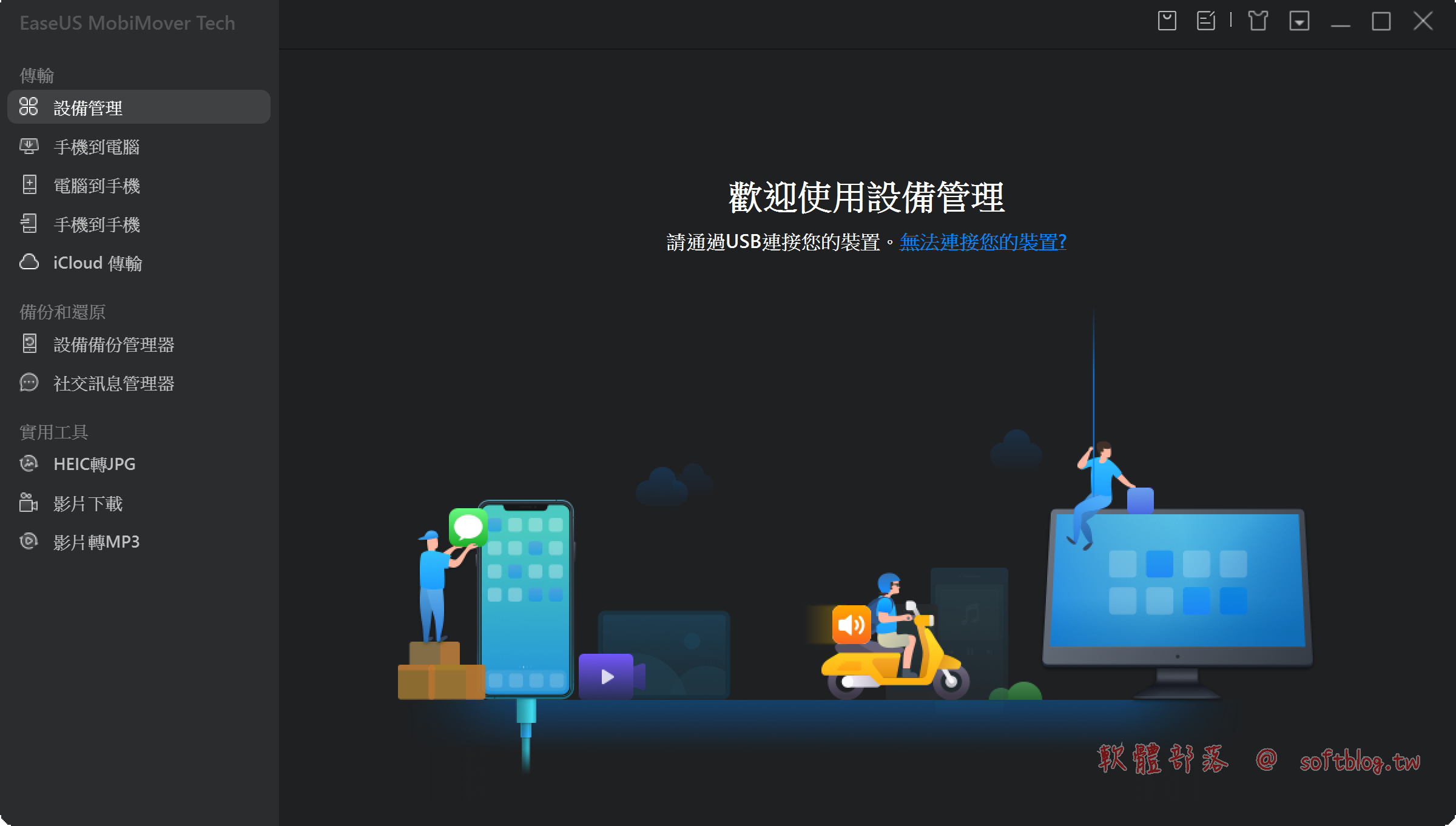
EaseUS MobiMover 全方位使用指南:數據傳輸、備份與管理
1. EaseUS MobiMover 簡介
1.1 軟體背景
EaseUS MobiMover 由 EaseUS 公司開發,是一款專注於 iOS 設備數據傳輸的工具。它支持多種文件類型,包括照片、音樂、視頻、聯絡人、訊息等,並提供直觀的操作界面,適合普通用戶和專業人士使用。
1.2 主要功能
- 數據傳輸:在 iOS 設備和電腦之間快速傳輸文件。
- 文件管理:查看、刪除、備份 iOS 設備上的文件。
- 備份與恢復:將 iOS 設備的數據備份到電腦,並支持恢復。
- 跨平台支持:兼容 Windows 和 macOS 系統。
- 便攜性:無需安裝,直接運行,適合在多台電腦上使用。
1.3 適用場景
- 更換新 iPhone 時遷移數據。
- 備份重要文件以防丟失。
- 管理 iOS 設備上的文件,釋放存儲空間。
2. 下載、安裝與運行
2.1 下載
- 前往 EaseUS 官方網站。
- 找到 MobiMover 的下載頁面,選擇適合的版本(Windows 或 macOS)。
- 或由本站提供下載 EaseUS MobiMover 免安裝版
2.2 安裝版安裝
- 雙擊下載的安裝文件,啟動安裝程序。
- 按照提示完成安裝,建議選擇默認安裝路徑。
- 安裝完成後,啟動 MobiMover。
2.3 免安裝運行
- 下載完成後,解壓縮文件到指定資料夾。
- 雙擊 MobiMover Portable 的可執行文件(如
MobiMoverPortable.exe)啟動軟體。
3. 連接設備
3.1 連接 iOS 設備
- 使用 USB 數據線將 iPhone 或 iPad 連接到電腦。
- 如果是第一次連接,iOS 設備會提示“信任此電腦”,點擊“信任”並輸入設備密碼。
3.2 啟動 MobiMover
- 打開 MobiMover,等待軟體識別你的設備。
- 如果設備未被識別,檢查 USB 連接是否正常,或重新啟動軟體。
4. 數據傳輸功能詳解
4.1 從 iOS 傳輸到電腦
- 在主界面選擇“從 iOS 傳輸到 PC”。
- 選擇要傳輸的文件類型(如照片、音樂、視頻等)。
- 瀏覽並選擇具體文件,或直接選擇全部文件。
- 選擇保存位置,點擊“傳輸”按鈕,等待傳輸完成。
4.2 從電腦傳輸到 iOS
- 在主界面選擇“從 PC 傳輸到 iOS”。
- 選擇要傳輸的文件類型。
- 瀏覽並選擇電腦上的文件。
- 點擊“傳輸”按鈕,等待傳輸完成。
4.3 批量傳輸
MobiMover 支持批量傳輸功能,可以一次性傳輸多個文件,節省時間。
5. 文件管理功能詳解
5.1 查看文件
- 在主界面選擇“管理文件”。
- 瀏覽設備上的文件,支持查看照片、音樂、視頻、聯絡人、訊息等。
5.2 刪除文件
- 選擇要刪除的文件,點擊刪除按鈕。
- 確認刪除操作,釋放設備存儲空間。
5.3 備份文件
- 選擇要備份的文件,點擊“備份”按鈕。
- 選擇保存位置,將文件備份到電腦。
6. 備份與恢復功能詳解
6.1 備份數據
- 在主界面選擇“備份”。
- 選擇要備份的數據類型(如照片、聯絡人、訊息等)。
- 選擇保存位置,點擊“開始備份”。
6.2 恢復數據
- 在主界面選擇“恢復”。
- 選擇之前備份的文件,點擊“恢復”按鈕。
- 等待恢復完成,數據將重新導入到設備中。
7. 常見問題及解決方案
7.1 設備無法連接
- 檢查 USB 數據線是否正常。
- 確保設備已解鎖並選擇“信任此電腦”。
- 重新啟動 MobiMover 或電腦。
7.2 傳輸失敗
- 檢查文件格式是否受支持。
- 確保設備有足夠的存儲空間。
- 嘗試重新連接設備。
7.3 軟體運行緩慢
- 關閉其他佔用資源的程序。
- 確保電腦性能足夠。
8. 使用技巧與建議
8.1 定期備份
- 定期將重要文件備份到電腦,避免數據丟失。
8.2 批量操作
- 使用批量傳輸和刪除功能,提高效率。
8.3 文件分類
- 在傳輸前對文件進行分類,方便管理。
9. 總結
EaseUS MobiMover 是一款功能全面、操作簡單的數據傳輸與管理工具,無論是更換新設備、備份重要文件,還是管理 iOS 設備上的數據,它都能提供高效的解決方案。通過本文的詳細教學,相信你已經掌握了 MobiMover 的核心功能與使用技巧。希望這款軟體能為你的數據管理帶來更多便利!
附錄:EaseUS MobiMover 官方資源